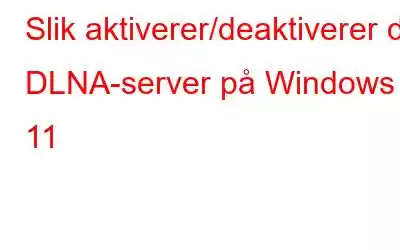En DLNA-server kan bidra til å forenkle mediedeling og avspilling, og gir en enkel og praktisk måte å få tilgang til mediefilene dine fra flere enheter. I dette innlegget har vi listet opp en trinn-for-trinn-veiledning for hvordan du aktiverer og bruker DLNA-serveren på Windows 11.
La oss komme i gang med det grunnleggende først!
Hva er en DLNA-server?
Bildekilde: Windows ReportDLNA står for Digital Living Network Alliance, som er en teknologistandard som brukes til å dele medieinnhold som musikk, bilder og videoer mellom enheter på et lokalt nettverk. En DLNA-server er en enhet eller programvare som er vert for mediefiler og deler dem med andre DLNA-kompatible enheter på samme nettverk.
DLNA-servere tilbyr bekvemmelighet og fleksibilitet ved at du får tilgang til mediefilene dine fra flere enheter, uten å måtte bekymre deg for filformater eller kompatibilitetsproblemer. Faktisk er det en kostnadseffektiv løsning for å dele mediefiler mellom enheter, siden den eliminerer behovet for ekstra maskinvare, for eksempel USB-stasjoner eller eksterne harddisker.
Les også: Hvordan ta skjermbilder av En video i VLC Media Player
Hvordan aktiverer du DLNA-server på Windows 11?
Denne delen vil demonstrere prosessen med å aktivere Windows Media Server. Følg disse trinnene:
- Trykk på søkeikonet på oppgavelinjen, skriv "Kontrollpanel" og trykk Enter.
- Klikk på Nettverk og Internett.
- Naviger til Nettverks- og delingssenter i popup-vinduet.
- Velg Endre avanserte delingsinnstillinger på venstre panel.
- Utvid Alle nettverk-delen.
- Klikk på Velg alternativer for mediastrømming.
- Trykk på " Slå på mediestrømming”-knappen.
Nevn nettverksbiblioteket og legg deretter til enhetene. Etter å ha fullført alle trinnene, vil dine personlige mapper, som musikk, bilder og videoer, være synlige for alle strømmeenheter som støtter UPnP.
Dette betyr at du enkelt kan stream video-, musikk- eller bildefiler ved å legge dem til de tilsvarende bibliotekene. Du trenger ikke å flytte filene til gjeldende biblioteksmappe; i stedet kan du legge til mapper i bibliotekene og deretter legge til filene i den opprettede mappen.
Bruk av en DLNA-server kan forenkle mediedeling, redusere rot og gjøre det enklere å nyte favorittmedieinnholdet ditt på tvers av flere enheter.
Les også: Slik løser du: Windows Video-appen kan ikke spilles Feil 0xc1010103
Hvordan deaktiverer du DLNA-server på Windows?
Her er en rask måte å deaktivere DLNA på Windows:
- Trykk på Windows + R-tasten kombinasjon for å åpne dialogboksen Kjør. Skriv "Services.msc" og trykk Enter.
- I Tjenester-vinduet, se etter "Windows Media Player Network Sharing"-tjenesten. Dobbelttrykk på den for å åpne Egenskaper.
- Sett alternativet "Oppstartstype" til "Deaktivert". Trykk på OK og Bruk-knappene for å lagre endringer.
- Når du har fullført disse trinnene, vil DLNA-serveren bli deaktivert på enheten din.
Les også: Slik fikser du YouTube-videoen fryser, men lyden spiller fortsatt av
Er det tilrådelig å slå av DLNA?
DLNA er avhengig av UPnP , som gjør det mulig å oppdage andre enheter på nettverket og lar dem kommunisere med hverandre. Hvis du ikke strømmer medieinnhold, kan det være en god idé å deaktivere DLNA til du trenger det igjen.
Kan vi bruke tredjeparts DLNA-servere på Windows?
Bildekilde: Etter DawnJa, du kan bruke tredjeparts DLNA-servere på Windows. Det er flere DLNA-serverprogramvarealternativer tilgjengelig for Windows, inkludert Universal Media Server, Plex, Emby og Serviio, som tilbyr mer avanserte funksjoner og tilpasningsalternativer enn den innebygde Windows Media Player DLNA-serveren.
Disse tredjeparts DLNA-servere kan lastes ned og installeres på datamaskinen din og kan konfigureres til å dele mediefiler med andre DLNA-kompatible enheter på nettverket. Bare sørg for å velge en pålitelig og anerkjent tredjeparts DLNA-server som passer dine behov og preferanser.
Les også: Slik fikser du tilpasset lyd som ikke fungerer i Windows 11 Video Editor
Konklusjon
Aktivering og deaktivering av DLNA på Windows er en enkel prosess som kan forbedre mediestrømmingsopplevelsen og forbedre sikkerheten til nettverket ditt. Ved å følge trinnene som er skissert i denne veiledningen, kan du enkelt aktivere eller deaktivere den innebygde DLNA-serveren på Windows eller bruke tredjeparts DLNA-servere til å dele mediefilene dine med andre enheter på nettverket ditt.
Men , Det er viktig å huske på at selv om DLNA kan være et nyttig verktøy, utgjør det også sikkerhetsrisikoer, og det er viktig å ta passende tiltak for å beskytte nettverket og dataene dine. Ved å være klar over disse risikoene og følge beste praksis kan du nyte fordelene med DLNA samtidig som du minimerer potensialet for sikkerhet lovbrudd.
Så, lærte du noe nytt i dag? Tror du DLNA-teknologi er nyttig? Skyt gjerne tankene dine i kommentarfeltet!
Les: 2